Kako filtrirati spam poruke na iPhoneu

Od iOS-a 16.2, iPhone je dodao značajku filtriranja neželjene pošte i phishing poruka, pomažući korisnicima da ograniče neželjenu poštu i prijevare.

Od iOS-a 16.2, iPhone je dodao značajku filtriranja spama i phishing poruka, pomažući korisnicima da ograniče spam i prijevare. Trenutačno je ova značajka primijenjena od iOS 16.2 i novijih verzija kako biste je mogli upotrebljavati, iako ova značajka nije potpuno blokirana. Međutim, možete kombinirati registraciju za blokiranje neželjenih poruka poziva na centrali s ovom značajkom za dodatnu podršku blokiranju neželjenih poruka. Članak u nastavku će vas voditi kako filtrirati spam poruke na iPhoneu.
Upute za aktivaciju filtriranja spam poruka na iPhoneu
Korak 1:
Na sučelju postavki na iPhoneu, kliknemo na Poruke kako bismo prilagodili poruke na telefonu.

Korak 2:
U ovom novom sučelju, korisnici će morati omogućiti način rada Filtriraj nepoznate pošiljatelje u odjeljku Filtriranje poruka kako bi koristili ovu značajku na iPhoneu. Ova će značajka staviti poruke nepoznatih kontakata na zaseban popis.
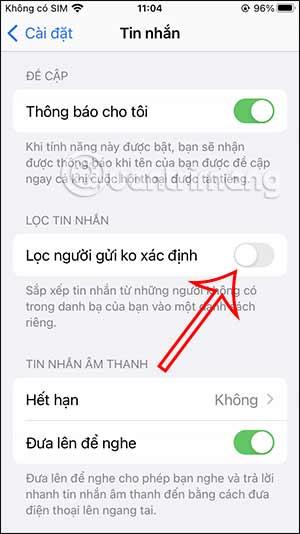
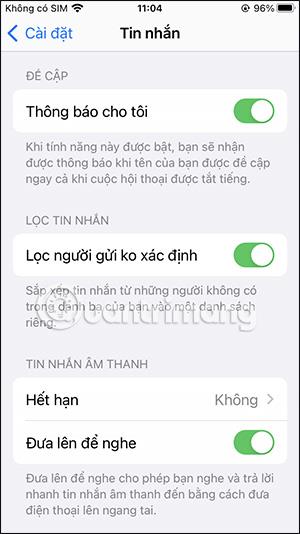
Korak 3:
Otvorite aplikaciju Poruke na telefonu, a zatim kliknite na stavku Filter u lijevom kutu sučelja kao što je prikazano kako biste vidjeli stavke filtera poruka na telefonu.
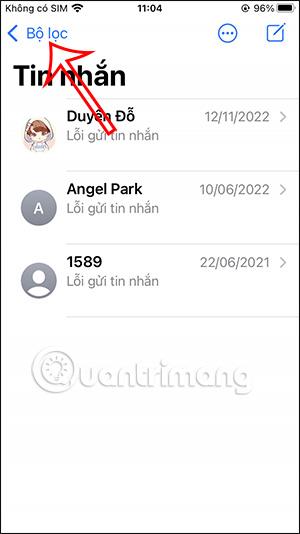
Korak 4:
Sada ćemo vidjeti stavke filtriranja poruka na telefonu. iPhone automatski otkriva je li poslana poruka spam i klasificirati će je u jednu od tri kategorije: Poznati pošiljatelj, Nepoznati pošiljatelj ili Bezvrijedna poruka.

Međutim, također će biti slučajeva kada je poruka koju trebate pročitati stavljena u odjeljak neželjene pošte, a budući da nema obavijesti za te neželjene poruke, moramo ponovno provjeriti.
Provjera zvuka je mala, ali vrlo korisna značajka na iPhone telefonima.
Aplikacija Fotografije na iPhoneu ima značajku uspomena koja stvara zbirke fotografija i videozapisa s glazbom poput filma.
Apple Music iznimno je narastao otkako je prvi put lansiran 2015. Do danas je to druga najveća svjetska platforma za streaming glazbe koja se plaća nakon Spotifyja. Osim glazbenih albuma, Apple Music također je dom tisućama glazbenih videa, 24/7 radio postaja i mnogih drugih usluga.
Ako želite pozadinsku glazbu u svojim videozapisima, ili točnije, snimite pjesmu koja svira kao pozadinsku glazbu za video, postoji izuzetno jednostavno rješenje.
Iako iPhone uključuje ugrađenu aplikaciju Vrijeme, ponekad ne pruža dovoljno detaljnih podataka. Ako želite nešto dodati, postoji mnogo opcija u App Storeu.
Osim dijeljenja fotografija iz albuma, korisnici mogu dodavati fotografije u zajedničke albume na iPhoneu. Možete automatski dodavati fotografije u dijeljene albume bez ponovnog rada iz albuma.
Postoje dva brža i jednostavnija načina za postavljanje odbrojavanja/tajmera na vašem Apple uređaju.
App Store sadrži tisuće sjajnih aplikacija koje još niste isprobali. Uobičajeni pojmovi za pretraživanje možda neće biti korisni ako želite otkriti jedinstvene aplikacije, a nije zabavno upustiti se u beskrajno listanje s nasumičnim ključnim riječima.
Blur Video je aplikacija koja zamućuje scene ili bilo koji sadržaj koji želite na svom telefonu kako biste nam pomogli da dobijemo sliku koja nam se sviđa.
Ovaj članak će vas uputiti kako instalirati Google Chrome kao zadani preglednik na iOS 14.









